پاسخ : آموزش AVR-GCC
خوب اول اگه نرم افزار رو ندارید از آدرس زیر ، نرم افزار رو دانلود کنید :
http://sourceforge.net/projects/winavr/files/
خوب وارد بحث های فلسفی نمیشم مستقیم بریم سر اصل مطلب ، بعد از نصب، PN رو از مسیر زیر اجرا کنید :
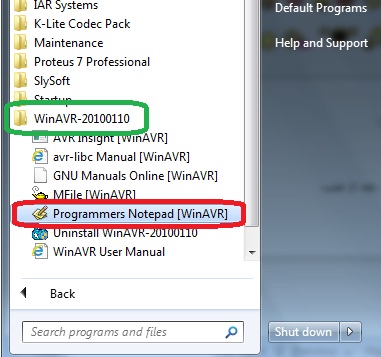
در ابتدای کار که PN اجرا میشه یک فایل جدید هم به صورت پیشفرض همراهش باز میشه ، اون روببنیدید و بعد از طریق منوی فایل به طریق زیر یک گروه جدید ایجاد کنید و یه اسمی به اون اختصاص بدید ، به صورت زیر :
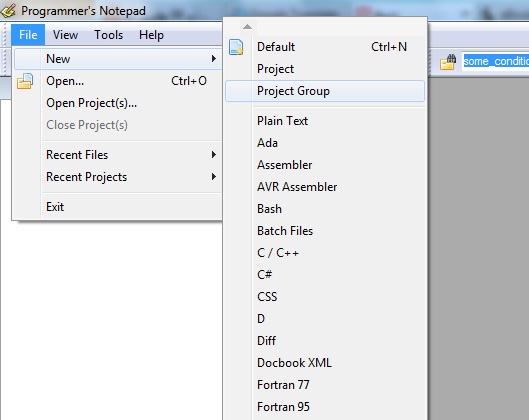
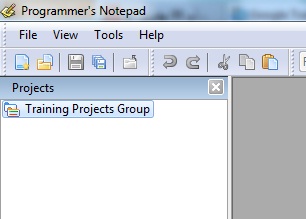
بعد روی گروه پروژه کلیک راست کلیک کنید و گزینه اول رو به صورت زیر انتخاب کنید :
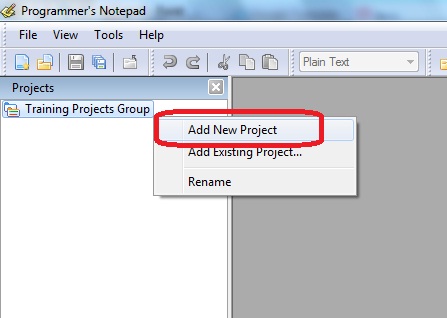
بعد از کلیک بروی گزینه فوق پنجره NEW PROJECT باز میشه ، به صورت زیر اسم پروژتون رو وارد کنید و مسیری رو به اون بدید و حتما یادتون باشه که یه فولدر جدید بهش اختصاص بدید اگه فولدر از قبل ساخته شده ندارید ، آدرس رو بنویسید و در انتها بک اسلش و اسم فولدری که میخواهید فایل های پروژتون در اون قرار بگیره رو وارد کنید بعد بروی OK کلیک کنید ، چون همچین فولدری از قبل وجود نداره از شما میپرسه که آیا فولدر جدید رو ایجاد کنه یا خیر ، به این درخواست هم پاسخ مثبت بدید ، به صورت زیر :
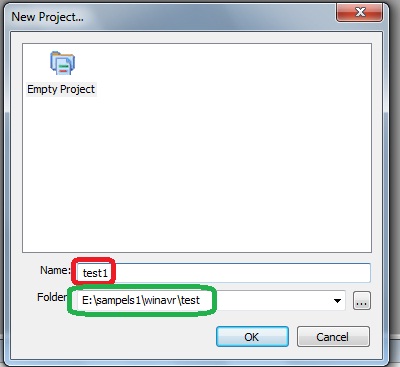
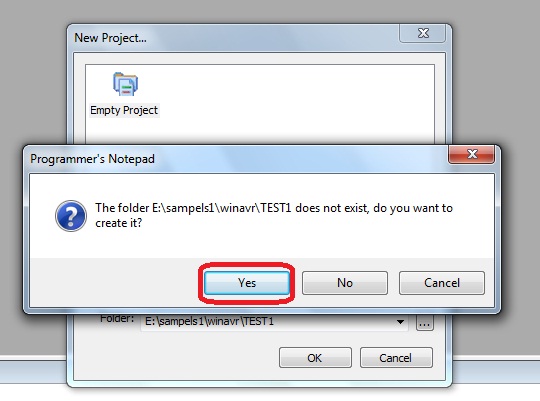
حالا روی پروژه جدید کلیک راست کنید و گزینه دوم رو به صورت زیر انتخاب کنید و سه تا پوشه بسازید برای قرار دادن فایل هاس سورس ، هدر و بقیه فایل هایی که داریم، به صورت زیر :
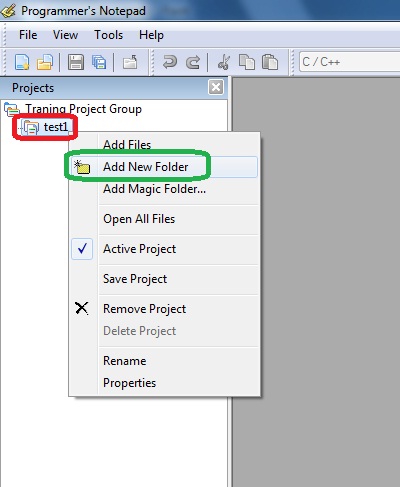
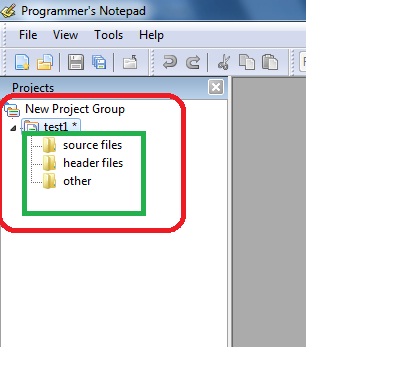
حالا باید فایل های پروژمون رو درست کنیم ، تو هر پروژه ای ما یه فایل سورس اصلی داریم که روال اصلی برنامه تو اون قرار نوشته میشه ، پس اول یه فایل با اسم main و پسوند c میسازیم ، برای این کار از منوی فایل نیو فولدر رو انتخاب کنید و بعد به صورت زیر در مسیر پوشه پروژه اون رو سیو کنید :
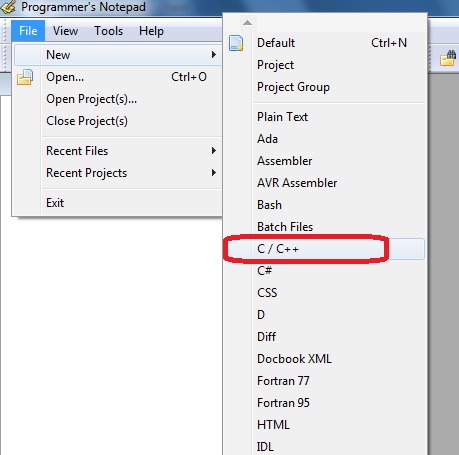
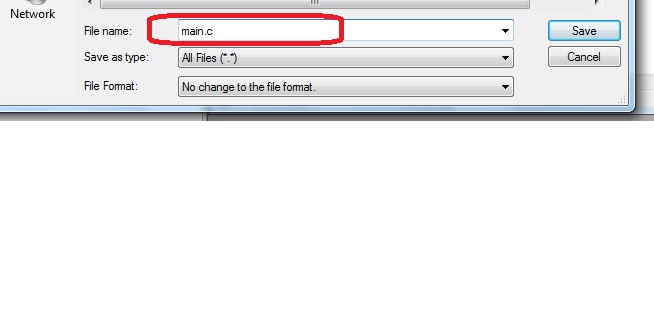
حالا فرض کنید که ما یه فایل هدر هم داریم برای نوشتن یکسری ماکرو که بعدا میخواییم تو برنامه از اون ها استفاده کنیم ، دوباره از مسیر قبل یه فایل ایجاد میکنید ولی این بار با پسوند h ذخیره میکنید ، به این ترتیب :
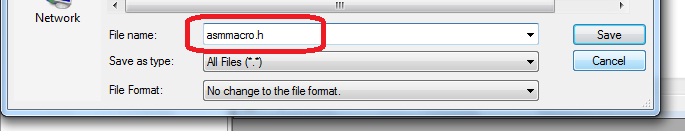
خوب ما برای کامپایل هر پروژه نیاز به یه میک فایل نیاز داریم ، این فایل رو خودمون میتونیم بنویسیم اما چون ریزه کاریهاش زیاده فعلا از template موجود استفاده میکنیم و بعد تغییرات مورد نیاز رو در اون اعمال میکنیم برای این منظور از با استفاده از گزینه open در منوی فایل از مسیر اصلی نرم افزار به صورت زیر makefile_template رو باز میکنیم و بعد اون رو با نام makefile در مسیر اصلی پروژمون سیو میکنیم ، به صورت زیر :
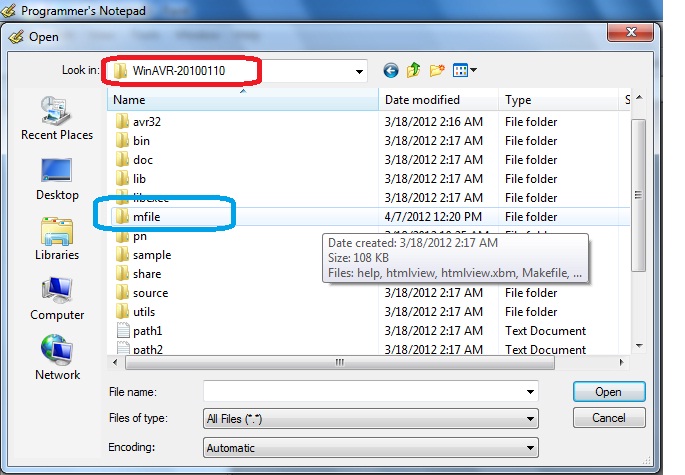
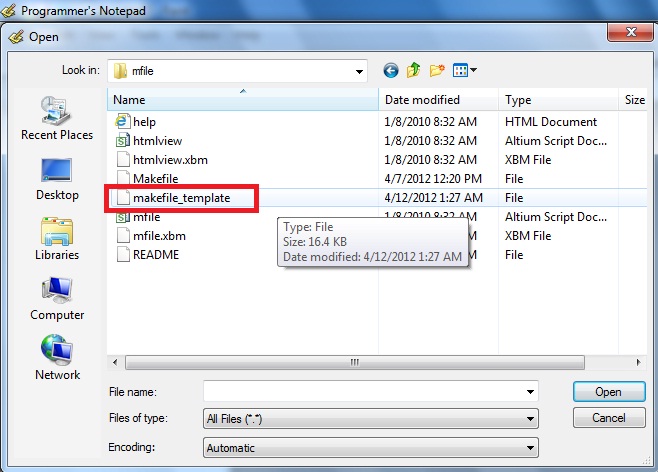
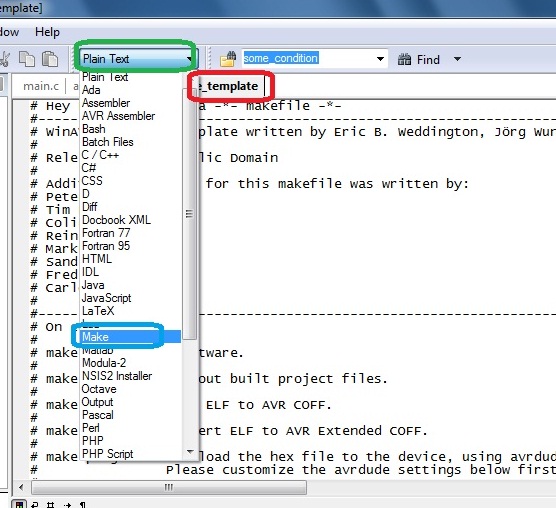
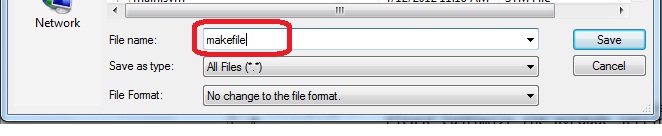
در مورد میک فایل تو پست بعدی بیشتر توضیح میدم .
خوب حالا که فایل ها رو ایجاد وسیو کردیم برای دسترسی به اون ها با یه نظم خاص میاییم بر روی اون فولدر های زیر پروژه که ایجاد کردیم کلیک راست میکنیم و فایل های مربوطه رو جای در حجای خودشون add میکنیم به ترتیب زیر :
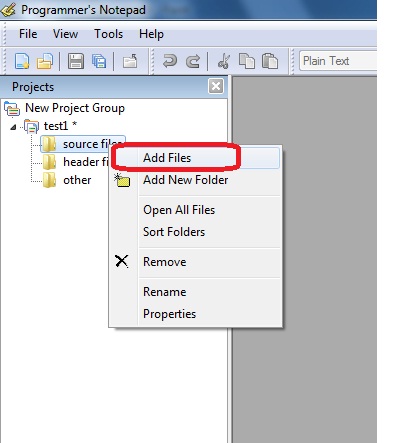
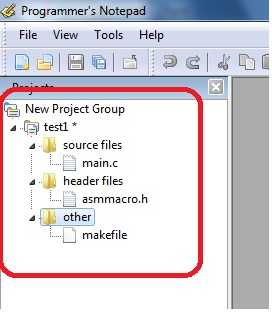
خوب حالا یکم در مورد خود محیط PN ،تو قسمت سمت چپ میتونید با انتخاب برگه های مختلف از امکاناتی که برای کاربر فراهم شده استفاده کنید به ترتیب زیر :
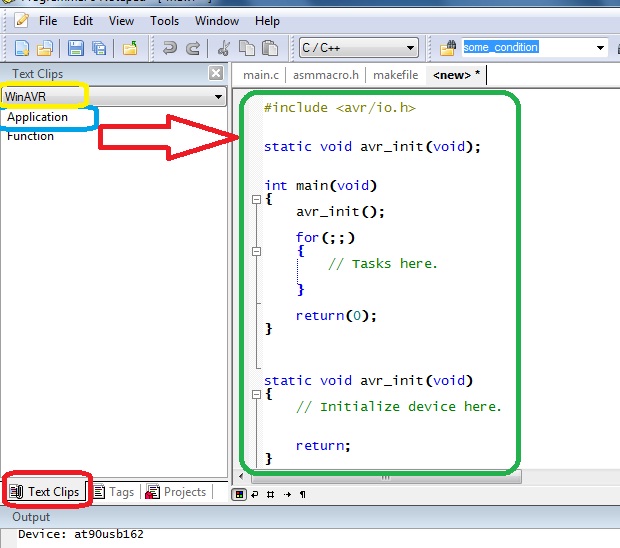
pic22
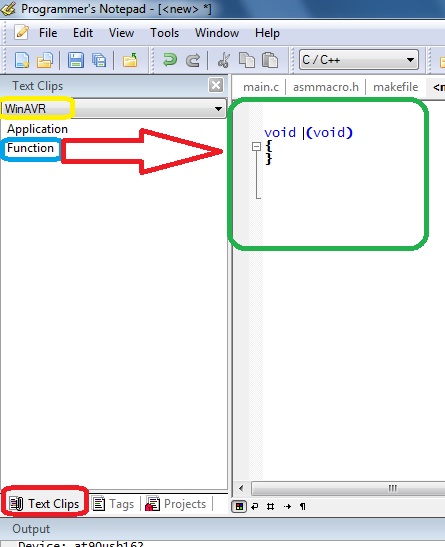
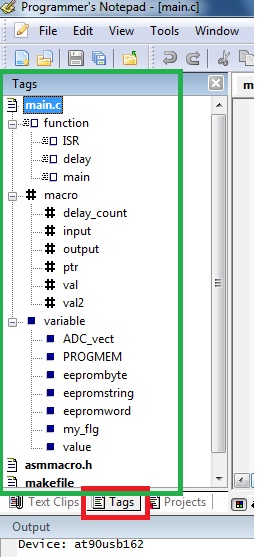
تو محیط pn شما هر برنامه ای رو به هر زبونی که باشه میتونید بنویسید چون برای هر زبانی یه syntax highlighter در نظر گرفته شده و میشه با انتخاب به دلخواه اون برنامه نویسی رو راحت تر کرد ، اما اون سه تایی که بیشتر تو کار ما استفاده میشن به ترتیب زیر هستند :
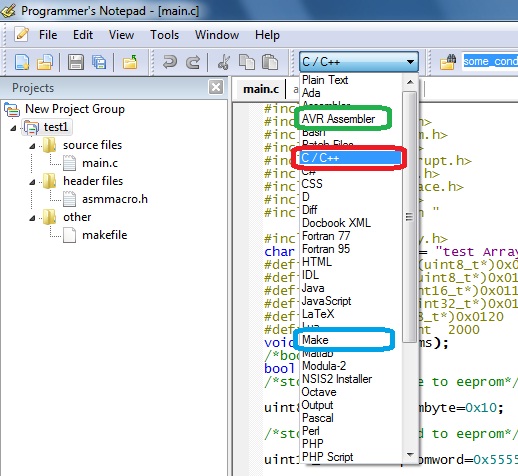
برای کامپایل کردن و پروگرام کردن میکرو از منوی tools سه تا گزینه معمولا تو .رژن جدید در نظر گرفته شده ، تو ورژن های قبلی این ها به صورت پیشفرض وجود نداشت و باید ایجاد میشدند .

گزینه اول برای کامپابل کردن و ساخت فایل هگزه هست .
گزینه دوم برای زمانی هست که ما تو برنامه تغییراتی رو اعمال کردیم و دوباره میخواییم برنامه رو کامپایل کنیم ، خوب اول بهتره با این گزینه کامپایل قبلی رو پاک کنیم و بعد دوباره با استفاده از گزینه قبلی عمل کامپایل رو انجام بدیم .
گزینه سوم هم در صورتی که توی میک فایل پروگرامر و پورتی که به اون متصل هست درست انتخاب شده باشه میشه از طریق اسن گزینه برنامه رو داخل میکرو پروگرام کرد .
موقع کامپایل ، نتیجه عمل کامپایل و در قسمت پایین pn تو برگه output به نمایش درمیاد ، به صورت زیر :
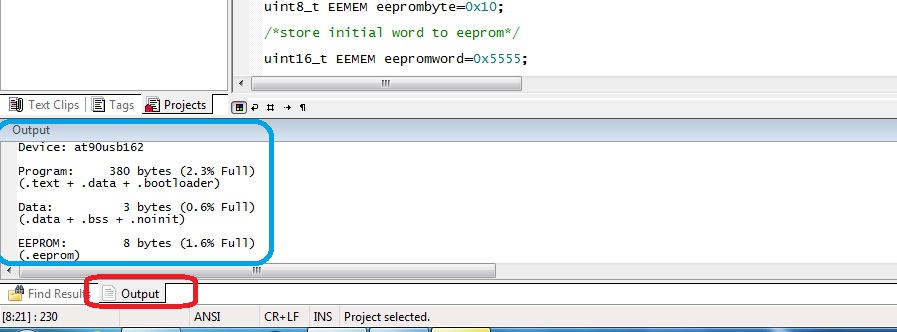
پایان قسمت شانزدهم
16. کار با WinAVR
خوب اول اگه نرم افزار رو ندارید از آدرس زیر ، نرم افزار رو دانلود کنید :
http://sourceforge.net/projects/winavr/files/
خوب وارد بحث های فلسفی نمیشم مستقیم بریم سر اصل مطلب ، بعد از نصب، PN رو از مسیر زیر اجرا کنید :
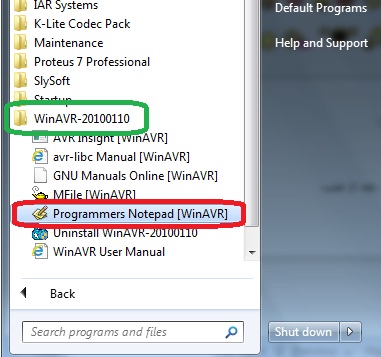
در ابتدای کار که PN اجرا میشه یک فایل جدید هم به صورت پیشفرض همراهش باز میشه ، اون روببنیدید و بعد از طریق منوی فایل به طریق زیر یک گروه جدید ایجاد کنید و یه اسمی به اون اختصاص بدید ، به صورت زیر :
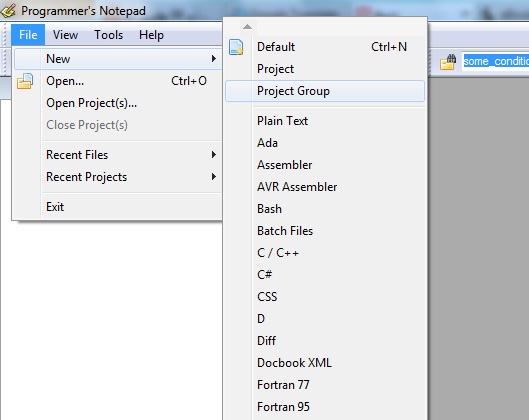
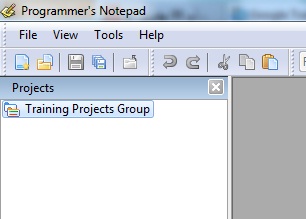
بعد روی گروه پروژه کلیک راست کلیک کنید و گزینه اول رو به صورت زیر انتخاب کنید :
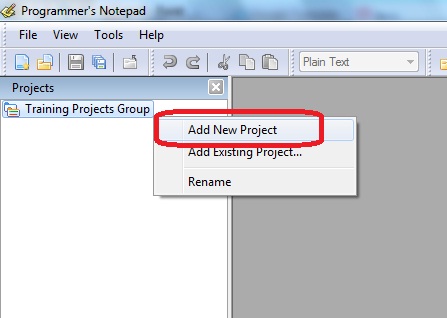
بعد از کلیک بروی گزینه فوق پنجره NEW PROJECT باز میشه ، به صورت زیر اسم پروژتون رو وارد کنید و مسیری رو به اون بدید و حتما یادتون باشه که یه فولدر جدید بهش اختصاص بدید اگه فولدر از قبل ساخته شده ندارید ، آدرس رو بنویسید و در انتها بک اسلش و اسم فولدری که میخواهید فایل های پروژتون در اون قرار بگیره رو وارد کنید بعد بروی OK کلیک کنید ، چون همچین فولدری از قبل وجود نداره از شما میپرسه که آیا فولدر جدید رو ایجاد کنه یا خیر ، به این درخواست هم پاسخ مثبت بدید ، به صورت زیر :
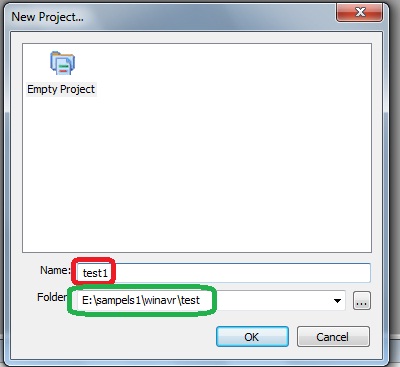
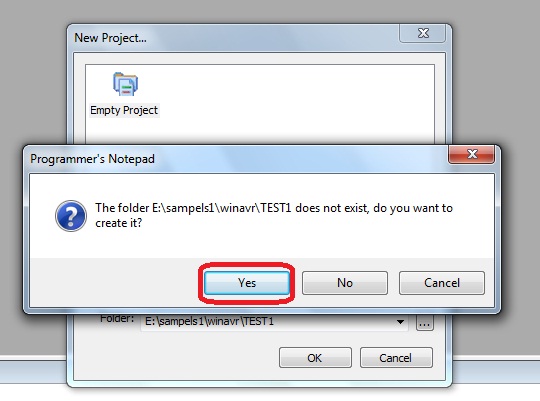
حالا روی پروژه جدید کلیک راست کنید و گزینه دوم رو به صورت زیر انتخاب کنید و سه تا پوشه بسازید برای قرار دادن فایل هاس سورس ، هدر و بقیه فایل هایی که داریم، به صورت زیر :
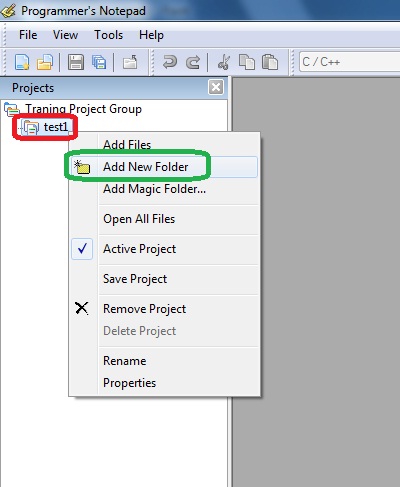
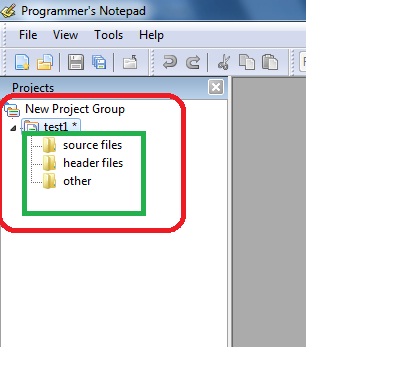
حالا باید فایل های پروژمون رو درست کنیم ، تو هر پروژه ای ما یه فایل سورس اصلی داریم که روال اصلی برنامه تو اون قرار نوشته میشه ، پس اول یه فایل با اسم main و پسوند c میسازیم ، برای این کار از منوی فایل نیو فولدر رو انتخاب کنید و بعد به صورت زیر در مسیر پوشه پروژه اون رو سیو کنید :
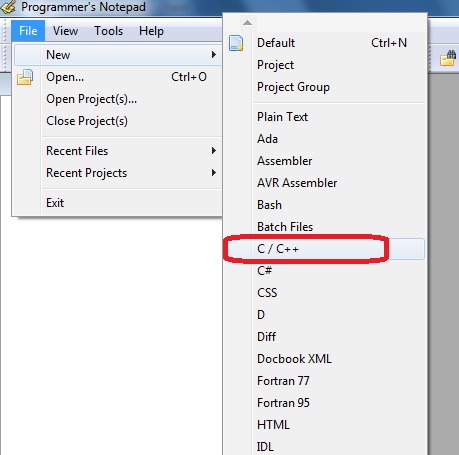
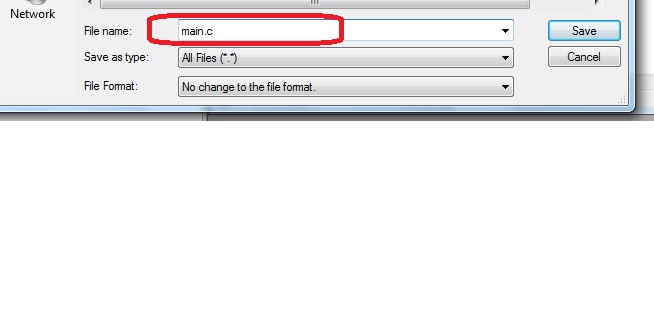
حالا فرض کنید که ما یه فایل هدر هم داریم برای نوشتن یکسری ماکرو که بعدا میخواییم تو برنامه از اون ها استفاده کنیم ، دوباره از مسیر قبل یه فایل ایجاد میکنید ولی این بار با پسوند h ذخیره میکنید ، به این ترتیب :
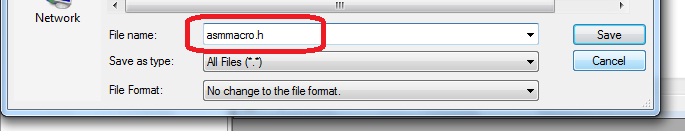
خوب ما برای کامپایل هر پروژه نیاز به یه میک فایل نیاز داریم ، این فایل رو خودمون میتونیم بنویسیم اما چون ریزه کاریهاش زیاده فعلا از template موجود استفاده میکنیم و بعد تغییرات مورد نیاز رو در اون اعمال میکنیم برای این منظور از با استفاده از گزینه open در منوی فایل از مسیر اصلی نرم افزار به صورت زیر makefile_template رو باز میکنیم و بعد اون رو با نام makefile در مسیر اصلی پروژمون سیو میکنیم ، به صورت زیر :
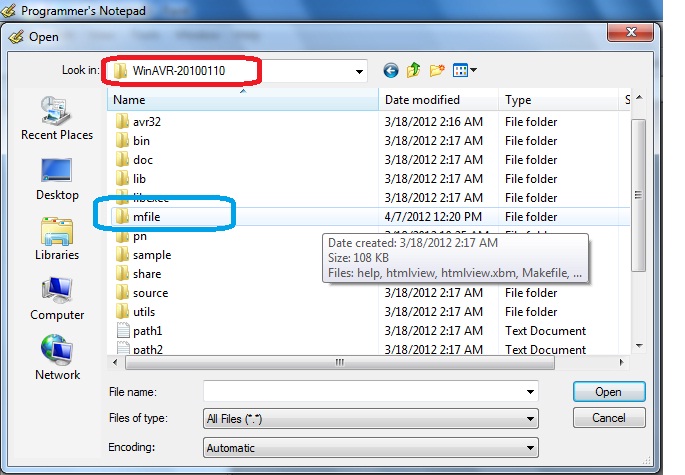
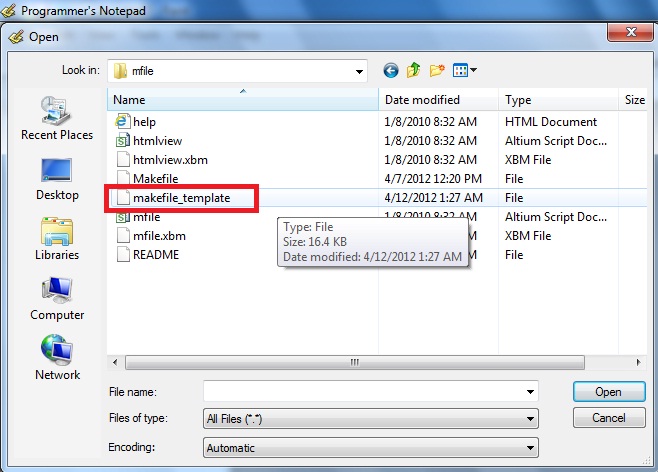
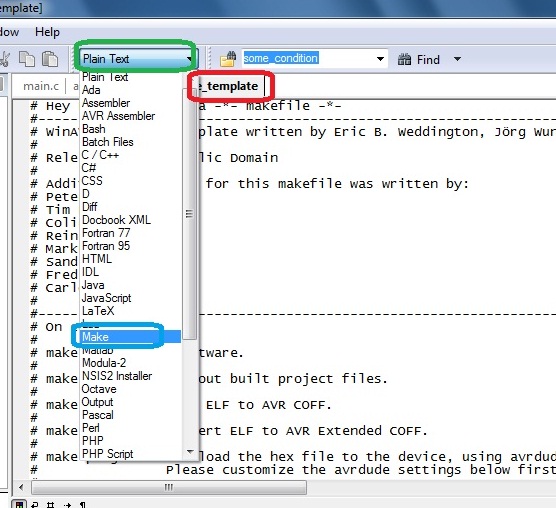
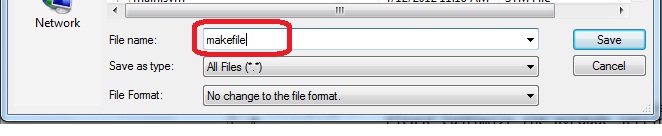
در مورد میک فایل تو پست بعدی بیشتر توضیح میدم .
خوب حالا که فایل ها رو ایجاد وسیو کردیم برای دسترسی به اون ها با یه نظم خاص میاییم بر روی اون فولدر های زیر پروژه که ایجاد کردیم کلیک راست میکنیم و فایل های مربوطه رو جای در حجای خودشون add میکنیم به ترتیب زیر :
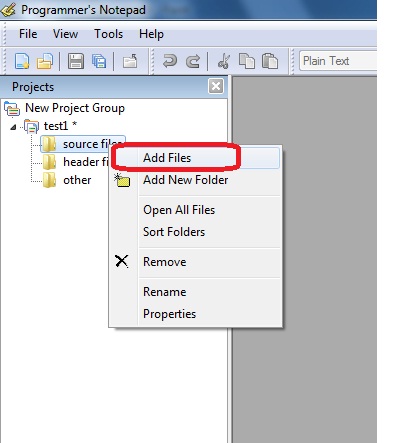
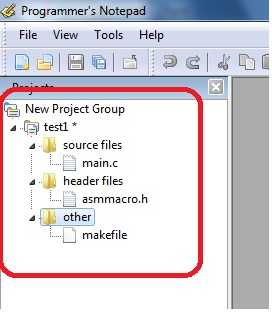
خوب حالا یکم در مورد خود محیط PN ،تو قسمت سمت چپ میتونید با انتخاب برگه های مختلف از امکاناتی که برای کاربر فراهم شده استفاده کنید به ترتیب زیر :
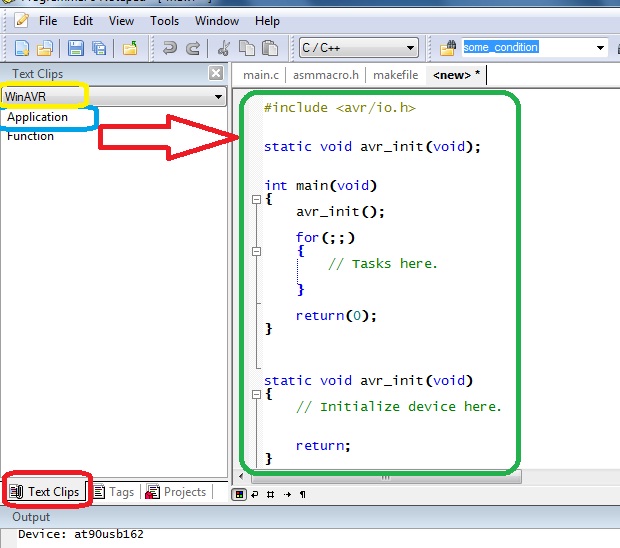
pic22
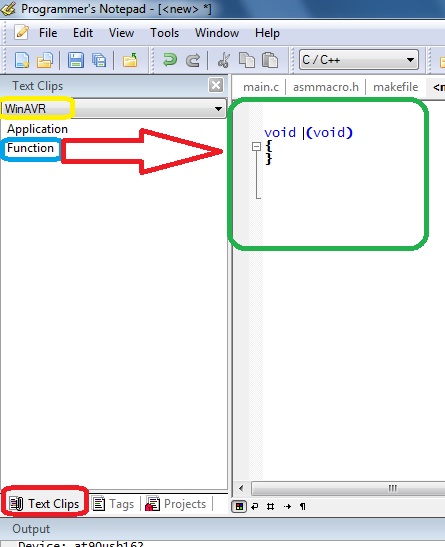
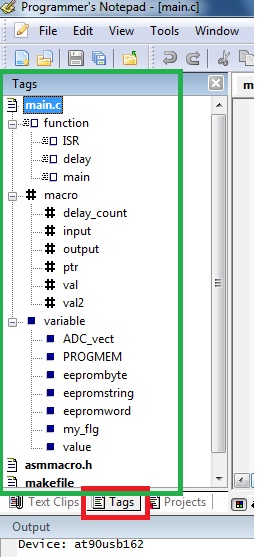
تو محیط pn شما هر برنامه ای رو به هر زبونی که باشه میتونید بنویسید چون برای هر زبانی یه syntax highlighter در نظر گرفته شده و میشه با انتخاب به دلخواه اون برنامه نویسی رو راحت تر کرد ، اما اون سه تایی که بیشتر تو کار ما استفاده میشن به ترتیب زیر هستند :
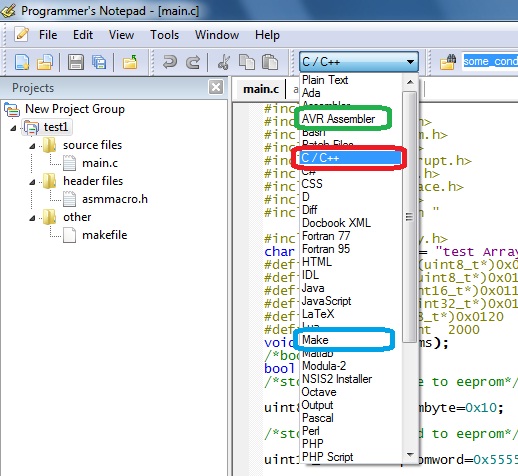
برای کامپایل کردن و پروگرام کردن میکرو از منوی tools سه تا گزینه معمولا تو .رژن جدید در نظر گرفته شده ، تو ورژن های قبلی این ها به صورت پیشفرض وجود نداشت و باید ایجاد میشدند .

گزینه اول برای کامپابل کردن و ساخت فایل هگزه هست .
گزینه دوم برای زمانی هست که ما تو برنامه تغییراتی رو اعمال کردیم و دوباره میخواییم برنامه رو کامپایل کنیم ، خوب اول بهتره با این گزینه کامپایل قبلی رو پاک کنیم و بعد دوباره با استفاده از گزینه قبلی عمل کامپایل رو انجام بدیم .
گزینه سوم هم در صورتی که توی میک فایل پروگرامر و پورتی که به اون متصل هست درست انتخاب شده باشه میشه از طریق اسن گزینه برنامه رو داخل میکرو پروگرام کرد .
موقع کامپایل ، نتیجه عمل کامپایل و در قسمت پایین pn تو برگه output به نمایش درمیاد ، به صورت زیر :
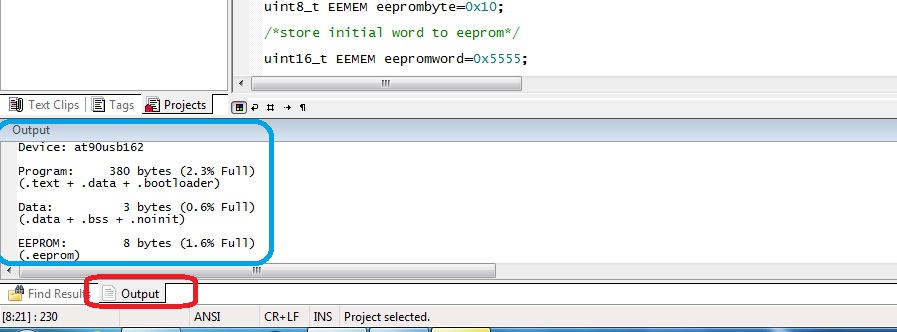
پایان قسمت شانزدهم


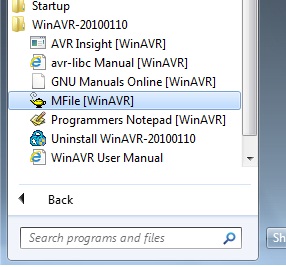
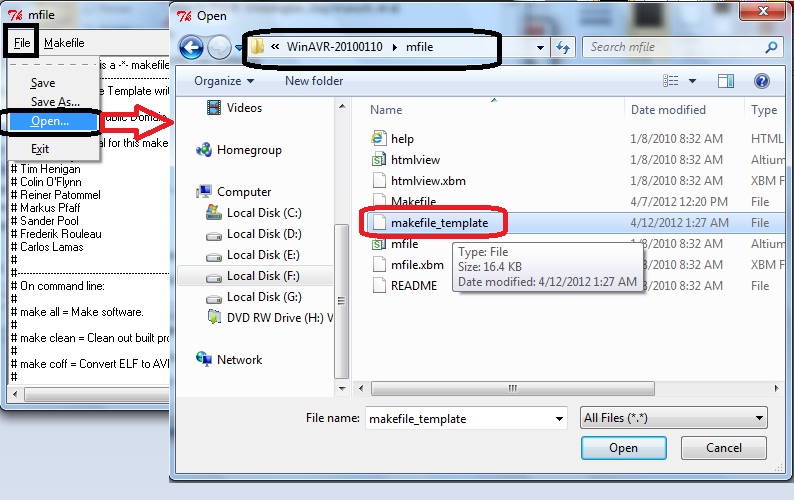
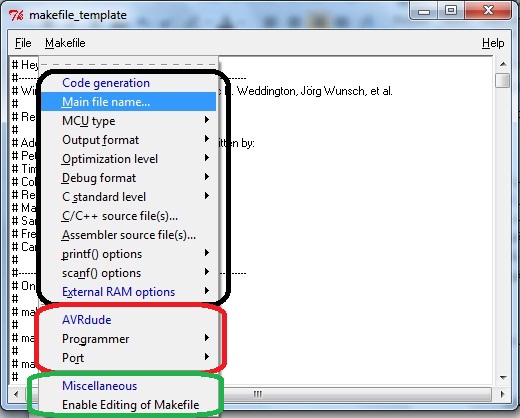
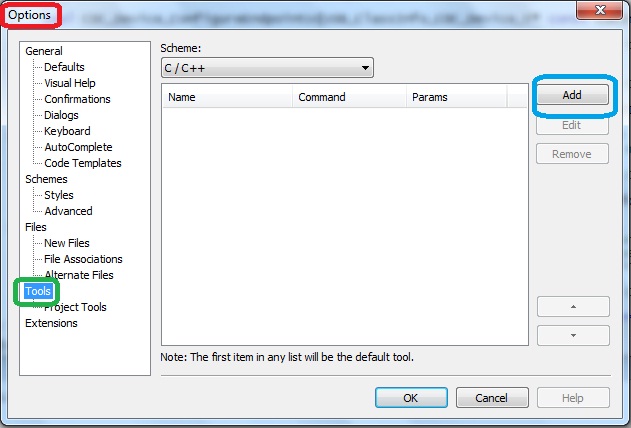
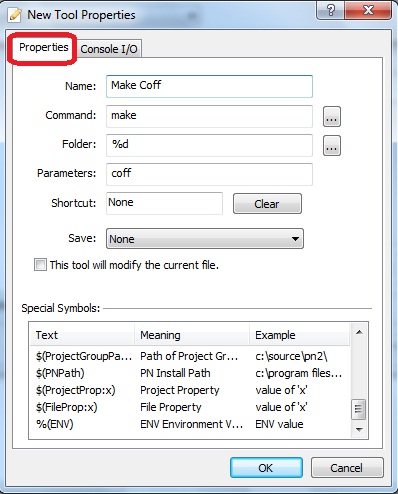
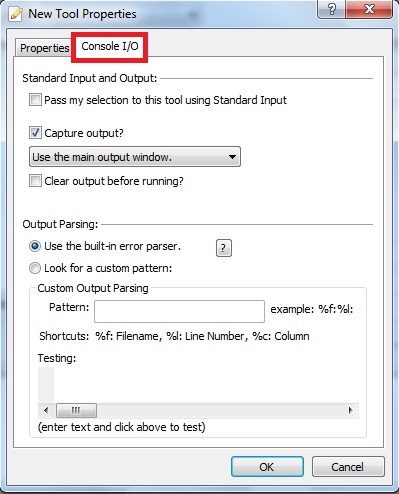
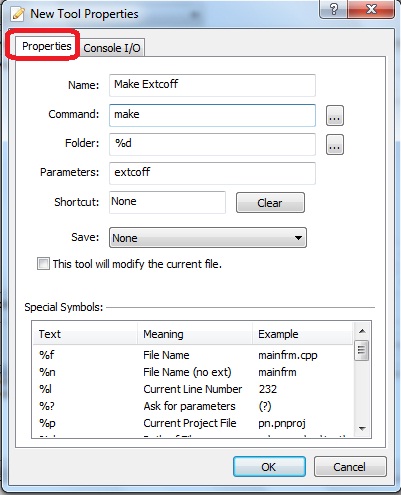
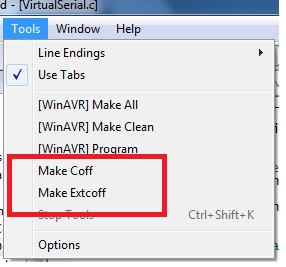

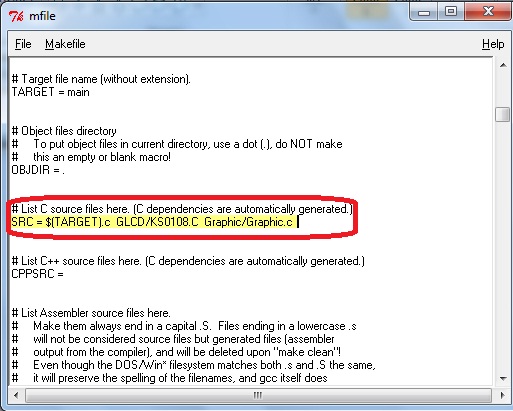
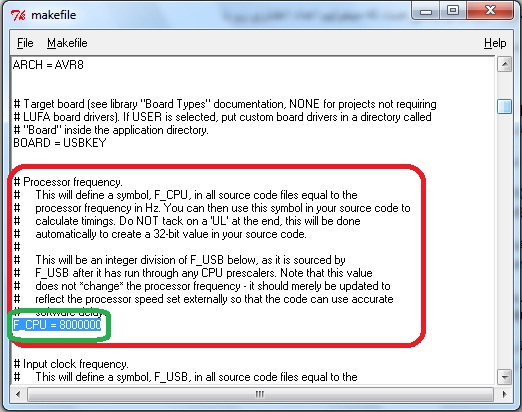

 واقعا تاپیک خوب و پر باریه . باز هم خسته نباشین
واقعا تاپیک خوب و پر باریه . باز هم خسته نباشین




دیدگاه